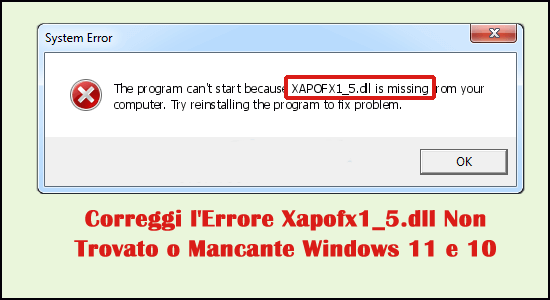
Molti utenti hanno riferito di vedere l’errore XAPOFX1_5.dll mancante o xapofx1_5.dll non trovato durante l’avvio del gioco o di qualsiasi applicazione e impediscono di aprire l’applicazione o di giocare come Arma 3, DayZ ecc. Bene, l’errore viene generalmente visualizzato quando il Il file XAPOFX1_5.dll scompare o viene danneggiato.
Questo file fa parte del pacchetto DirectX ed è responsabile della gestione degli effetti sonori nei giochi e in altre applicazioni correlate come i programmi di grafica avanzata. Pertanto, un’applicazione che utilizza questa libreria non verrà avviata se non viene rilevata nel sistema.
Questo articolo spiega come correggere l’errore XAPOFX1_5.dll mancante o non trovato.
Per correggi l'errore XAPOFX1_5.dll, Consigliamo Advanced System Repair:
Questo software e la tua soluzione completa per correggere gli errori di Windows, proteggerti dai malware, pulire i file spazzatura e ottimizzare il tuo PC per le massime prestazioni in 3 semplici passaggi:
- Scarica Advanaced System Repair valutato Eccellente su Trustpilot.
- Fai clic su Install & Scan Now per eseguire la scansione dei problemi che causano i problemi del PC.
- Quindi, fai clic su Click Here to Fix All Issues Now per riparare, pulire, proteggere e ottimizzare il tuo PC.
A cosa serve xapofx1_5.dll?
Il file XAPOFX1_5.dll, chiamato anche libreria di effetti audio, è comunemente associato a Microsoft DirectX per Windows. È un componente essenziale che garantisce il corretto funzionamento di Windows. Pertanto, se il file xapofx1_5.dll è mancante, potrebbe influire negativamente sul funzionamento del software associato.
Come riparare Xapofx1_5.dll non trovato o errore mancante?
Nota: non scaricare il file DLL xapofx1_5.dll singolarmente da un “sito di download DLL“. Il download del file DLL dal sito Web di terze parti viene fornito in bundle con il virus o il codec dannoso che dopo l’installazione nel sistema danneggia completamente il sistema Windows.
Soluzione 1: riavvia il computer
Il riavvio del PC lo aiuterà. È possibile correggere l’errore xapofx1_5.dll con un semplice riavvio.
Soluzione 2: disinstallare l’applicazione o il gioco
Disinstalla il gioco o l’applicazione su cui vedi questo errore, quindi reinstallalo. Potrebbe essere successo qualcosa ai file di programma che funzionano con xapofx1_5.dll e una reinstallazione potrebbe aiutarti. Ecco come puoi disinstallarli:
- Aprire “Impostazioni” su un PC Windows tramite la casella di ricerca di Windows.
- Vai su App e vai su App e funzionalità.
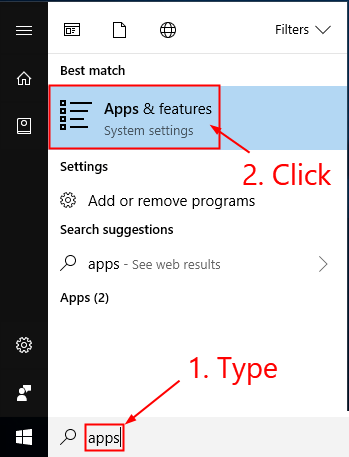
- Selezionare l’applicazione che si desidera disinstallare, quindi fare clic su “Disinstalla”.
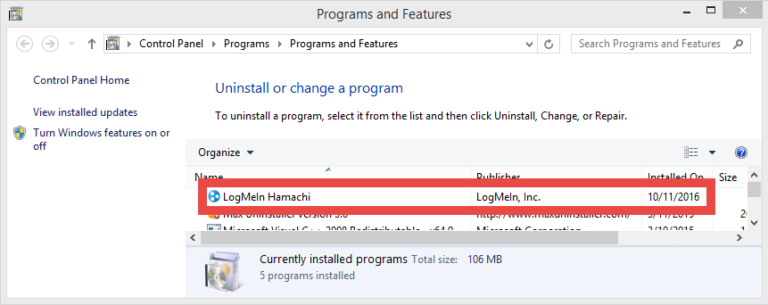
- Una volta disinstallato, riavviare il PC e verificare se l’errore è stato risolto.
Inoltre, qui si suggerisce di disinstallare il gioco utilizzando il programma di disinstallazione di terze parti in quanto ciò rimuove completamente il gioco o l’applicazione senza lasciare tracce.
Ottieni Revo Uninstaller per disinstallare completamente qualsiasi gioco/app
Soluzione 3: eseguire Controllo file di sistema (SFC)
Molti utenti hanno familiarità con il comando SFC/scannow, che controlla automaticamente e ripara i file di sistema danneggiati. Devi eseguire il prompt dei comandi come amministratore per eseguire questo comando.
- Premi il pulsante Windows sulla tastiera
- Digitare cmd e quindi fare clic con il pulsante destro del mouse sul risultato della ricerca > scegliere Esegui come amministratore
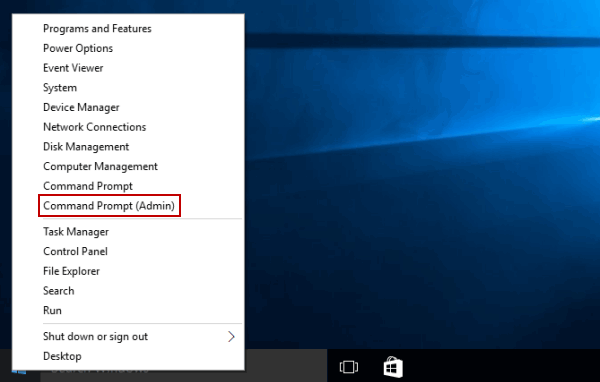
- Nel prompt dei comandi, digitare SFC/scannow e premere Invio
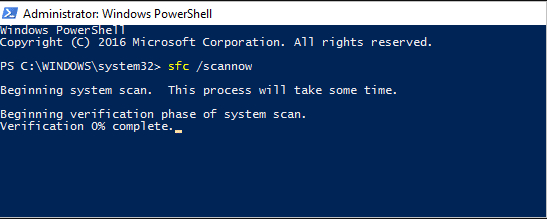
- È necessario attendere l’esecuzione del comando e avviare la scansione del PC.
- Una volta terminato, è possibile riavviare il PC
Una volta completata l’operazione, verrà visualizzato il messaggio “Protezione risorse di Windows ha rilevato file corrotti e li ha riparati correttamente”. o “Protezione risorse di Windows ha rilevato file corrotti ma non è stato in grado di risolverne alcuni“.
Tuttavia, Controllo file di sistema non può correggere gli errori di integrità per quei file di sistema utilizzati dal sistema operativo. È necessario eseguire il comando SFC tramite il prompt dei comandi dell’ambiente di ripristino di Windows per correggere questi file. Ora accedi all’ambiente di ripristino di Windows dalla schermata di accesso facendo clic su Arresta, quindi tenendo premuto il tasto Maiusc mentre selezioni Riavvia.
In Windows 10, premi il tasto Win, seleziona Impostazioni > Aggiornamento e sicurezza > Ripristino e in Avvio avanzato, quindi fai clic su Riavvia. Puoi anche eseguire l’avvio dal disco di installazione o dall’unità flash USB avviabile con la distribuzione di Windows 10. Nella schermata di installazione, seleziona la lingua preferita, quindi seleziona “Ripristino configurazione di sistema“. Successivamente, vai su Risoluzione dei problemi> Impostazioni avanzate> Prompt dei comandi. Nel prompt dei comandi, digita il seguente comando: scannow\offbootdir=C:\offwindir=C:\Windows dove C è la partizione del sistema operativo installato C:\Windows è il percorso della cartella Windows 10.
Questa operazione richiederà del tempo ed è essenziale attendere fino al completamento. Al termine, chiudere il prompt dei comandi e riavviare il computer come al solito.
Soluzione 4: scansiona il tuo PC alla ricerca di malware
A volte può verificarsi l’errore xapofx1_5.dll a causa di malware sul tuo computer. Il software dannoso può intenzionalmente corrompere i tuoi file DLL per sostituirli con i suoi file dannosi. Pertanto, è importante eseguire la scansione del PC alla ricerca di malware o infezioni da virus con un buon programma antivirus.
Ottieni Spyhunter per rimuovere completamente l’infezione da virus o malware
Soluzione 5: aggiornare i autista
È molto probabile che i autista di grafica obsoleti causino l’errore XAPOFX1_5.dll sul sistema Windows, quindi l’aggiornamento dei autista può aiutarti a correggere l’errore.
- Premi il tasto Windows + I e scegli Gestione dispositivi
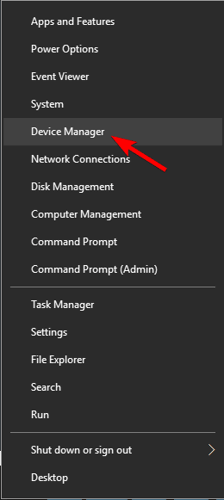
- Fare clic su Adattatore schermo e cercare il autista obsoleto
- E fare clic con il pulsante destro del mouse sul autista, quindi fare clic su Aggiorna autista
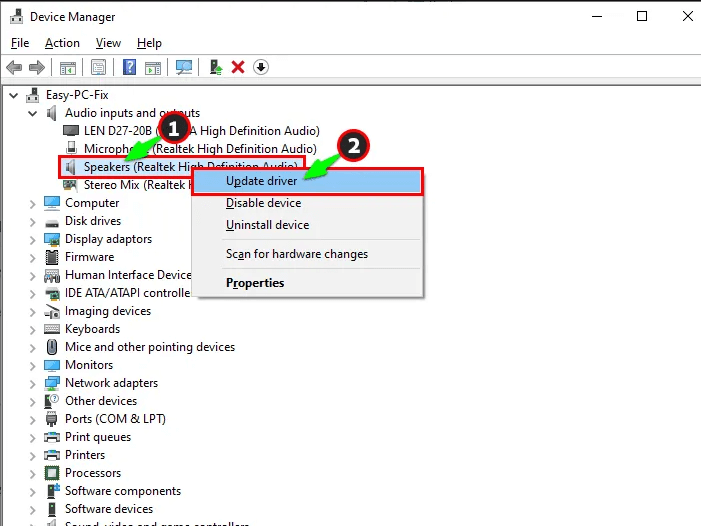
- Scegliere Cerca automaticamente per aggiornare il software del autista
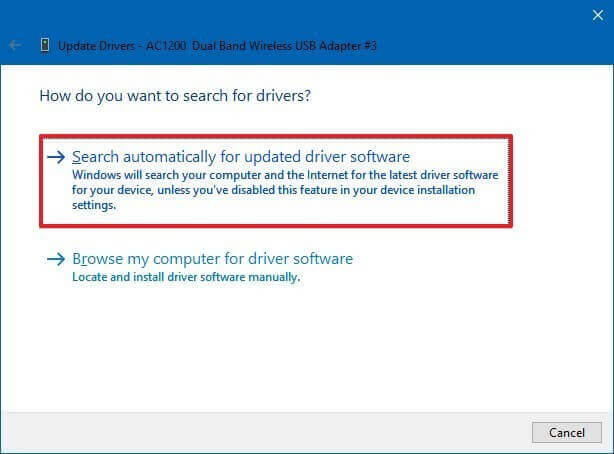
- Attendere il completamento del processo di scansione e verificare se i autista sono aggiornati.
Tuttavia, molte volte Windows non riesce a rilevare e aggiornare il autista, quindi è bene utilizzare l’aggiornamento automatico del autista e aggiornare i autista.
Ottieni Driver Updater per aggiornare automaticamente i autiste
Soluzione 6: aggiorna il tuo sistema operativo Windows
A volte a causa dell’aggiornamento in sospeso, inizi a riscontrare vari errori durante l’esecuzione del gioco aggiornato o dell’applicazione. Quindi c’è la possibilità che l’errore mancante XAPOFX1_5.dll sia causato da una versione di Windows obsoleta.
Quindi, controlla l’ultimo aggiornamento disponibile e installalo seguendo i passaggi indicati:
- Premere il tasto Windows + R per aprire Esegui
- E qui digita aggiornamento del controllo, quindi premi Invio per aprire la finestra delle impostazioni di Aggiornamento Windows.
- Quindi, nella finestra che appare, fare clic su Verifica aggiornamenti.
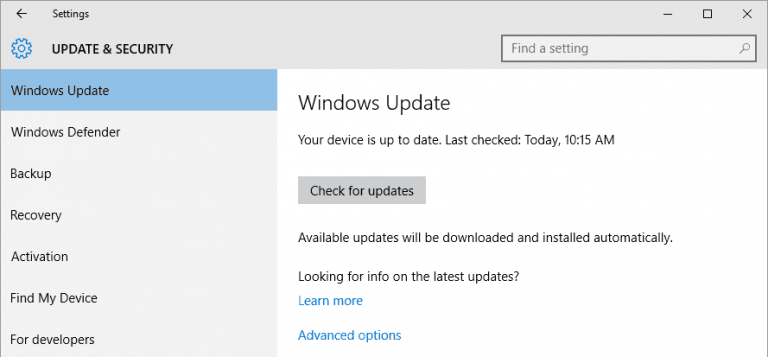
- Ora la finestra inizierà a verificare la presenza di aggiornamenti e, se un aggiornamento è in sospeso, scaricherà gli aggiornamenti disponibili.
- Premere il pulsante Scarica per scaricare gli aggiornamenti disponibili e Windows li installerà automaticamente.
Quindi, riavvia il sistema e avvia il gioco particolare che sta causando l’errore e verifica se l’errore è stato risolto o meno.
Soluzione 7: installare l’ultima versione di Microsoft DirectX
Xapofx1_5.dll è un componente software DirectX. Si consiglia di fare lo stesso quando DirectX è mancante perché manca un componente o è una versione obsoleta e le applicazioni che richiedono librerie più recenti non possono essere eseguite.
Microsoft rilascia spesso aggiornamenti DirectX senza l’aggiornamento del numero di versione, quindi assicurati di provare a installare la versione più recente. Lo stesso programma di installazione di DirectX funziona con tutte le versioni di Windows. Sostituirà tutti i file DirectX mancanti.
Tuttavia, tieni presente che gli utenti di Windows 10 che inizialmente includono DirectX dovrebbero seguire altri consigli per correggere l’errore. Se stai lavorando con sistemi operativi meno recenti, segui questi passaggi:
- Scarica DirectX. Una volta fatto, installalo.
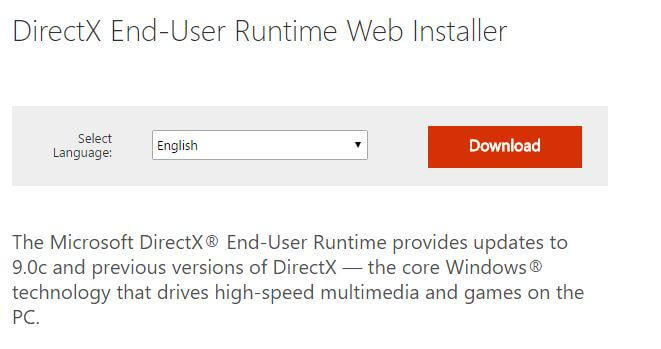
- Ora fai clic sul file di installazione ed eseguilo come amministratore
- Selezionare “Accetto i termini del contratto di licenza” e quindi fare clic su “Avanti“.
- Ora, deseleziona la casella “Installa Bing Toolbar“. Se non vuoi che venga installato con il pacchetto principale.
- Attendere l’inizializzazione del processo, quindi premere “Avanti“.
- Attendere che tutti i componenti abbiano terminato il download e l’installazione.
- Fare clic sull’opzione “Fatto” per completare il processo di installazione.
Dopo aver completato tutti i passaggi sopra menzionati, tutti i componenti DirectX vengono installati sul computer, insieme al file Xapofx1_5.dll. Ciò significa che l’errore può essere rimosso.
Soluzione 8: copia e incolla manualmente XAPOFX1_5.dll
Se le soluzioni di cui sopra non funzionano per te, puoi correggere l’errore copiando il file XAPOFX1_5.dll copiando il file XAPOFX1_5.dll da un sito Web DLL e incollandolo nella directory corretta.
Ma è davvero importante scaricare il sito Web DLL affidabile e non da un sito Web casuale poiché viene fornito in bundle con infezioni da virus o malware.
Qui segui i passaggi per farlo:
- Innanzitutto, è necessario trovare l’architettura del sistema, per sapere quale file scaricare. Per fare ciò, premi il tasto Windows + R per aprire la casella Esegui, qui digita msinfo32 e premi Invio. Verrà visualizzata la schermata Informazioni di sistema. Se conosci l’architettura del sistema, salta questo insieme.
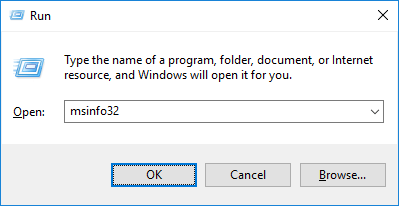
- Se ti trovi all’interno della finestra Informazioni di sistema, seleziona Riepilogo sistema e dal lato destro controlla il tipo di sistema.
- Se il tipo di sistema è basato su x64, assicurati di scaricare la versione a 64 bit dell’eseguibile DLL, ma se vedi un PC basato su x86, scarica la versione a 32 bit.
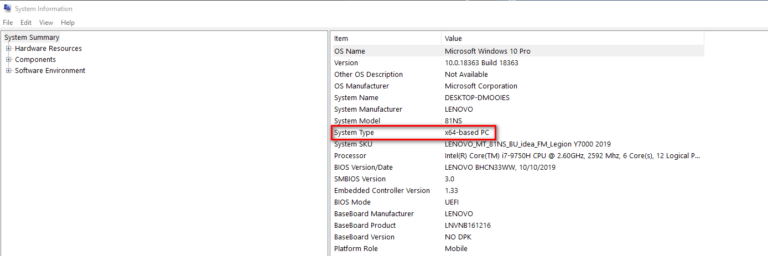
- Ora apri il tuo browser e scarica la pagina di XAPOFX1_5.DLL e scaricala.
- Individua il file e scorri verso il basso fino alla sezione Download e premi il pulsante Download in base al tuo sistema, sia a 32 bit che a 64 bit.
- Una volta scaricato, utilizzare lo strumento Estrazione per decomprimere il file .zip e divulgare un file .DLL.
- E dopo aver decompresso correttamente il file DLL corretto, copiarlo negli appunti. Quindi incollalo nella posizione corrente e avvia Esplora file e vai nella posizione secondo il tuo sistema
- Posizione della versione a 32 bit – C:\Windows\SysWOW64
- Posizione della versione a 64 bit – C:\Windows\System32
- Quando arrivi alla posizione, incolla il file XAPOFX1_5.dll nella posizione principale (non nella cartella)
- Al termine, riavvia il computer per rendere effettive le modifiche.
Ora controlla se xapofx1_5.dll non trovato è corretto o meno.
Soluzione 9: eseguire Ripristino configurazione di sistema
Ripristino configurazione di sistema è utile in quanto consente di scegliere di ripristinare Windows alla data in cui il file xapofx1_5.dll non era danneggiato o mancante. Il ripristino di Windows a una data precedente annulla tutte le modifiche apportate ai file di sistema.
Segui i passaggi seguenti per ripristinare Windows utilizzando il ripristino del sistema ed eliminare l’errore mancante xapofx1_5.dll.
- Premere i tasti Win+R per avviare la finestra Esegui.
- Digitare rstrui nella casella Esegui e fare clic su OK o Invio. Apre l’utilità di ripristino del sistema.
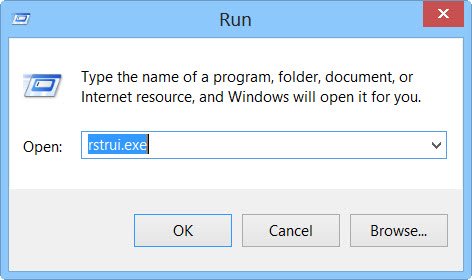
- Selezionare una data per ripristinare Windows. Ricorda che devi selezionare un punto di ripristino che ripristinerà Windows alla data in cui non è apparso il messaggio di errore xapofx1_5.dll.
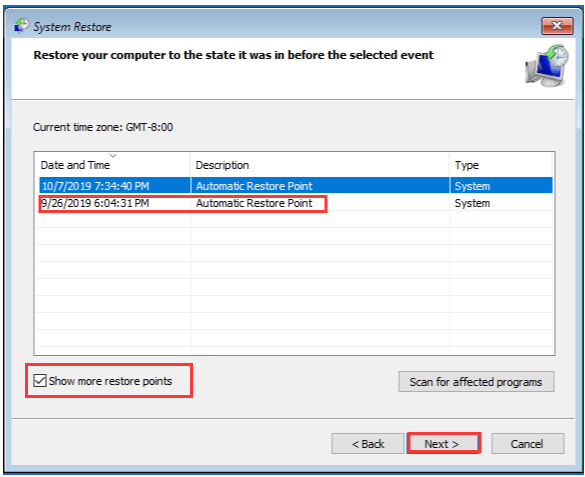
- Fare clic sul pulsante “Avanti” e fare clic su “Fine“.
Il tuo computer si riavvierà e troverai una versione ripristinata di Windows. L’errore xapofx1_5.dll potrebbe essere risolto.
La soluzione migliore e semplice per correggere l’errore mancante xapofx1_5.dll
Se le soluzioni manuali di cui sopra non funzionano per risolvere xapofx1_5.dll errore mancante o non trovato su Windows, scansiona il tuo sistema con lo DLL Riparazione Attrezzo affidabile.
Questo è uno strumento avanzato e multifunzionale che rileva e corregge gli errori relativi alle DLL semplicemente scansionando. È uno strumento altamente avanzato e affidabile, che ripara i file Windows danneggiati, previene la perdita di file del PC, rimuove l’infezione da virus o malware e molto altro.
Quindi sentiti libero di eseguire questa utilità automatica e rendere il tuo PC Windows privo di errori.
Ottieni lo DLL Riparazione Attrezzo, per correggere l’errore mancante xapofx1_5.dll
Conclusione
Quindi, queste sono soluzioni che devi provare a correggere xapofx1_5.dll errori mancanti o non trovati su Windows 10 e 11.
Qui, ho fatto del mio meglio per elencare le migliori soluzioni possibili che funzionano per superare completamente l’errore e iniziare a giocare senza vedere l’errore.
Spero che l’articolo funzioni per te.
Se c’è qualcosa che mi sono perso, o hai domande o suggerimenti, puoi scriverci sulla nostra Pagina Facebook. Inoltre, non dimenticare di sparare al pulsante Mi piace.
Buona fortuna..!
Hardeep has always been a Windows lover ever since she got her hands on her first Windows XP PC. She has always been enthusiastic about technological stuff, especially Artificial Intelligence (AI) computing. Before joining PC Error Fix, she worked as a freelancer and worked on numerous technical projects.